
Le service Runtime Monitor Agent est un outil similaire au Windows Process Manager, mais il est plus intuitif et plus convivial que celui fourni avec le système. Après l'avoir ouvert, vous pouvez afficher les tâches, les processus, les services et les connexions. , et processus Windows Le gestionnaire ne peut pas afficher les services et les connexions.

L'environnement d'exploitation de ce tutoriel : système Windows 7, ordinateur Dell G3.
System Guard Runtime Monitor : Cette technologie est principalement utilisée pour faire face aux attaques logicielles. Comme Credential Guard, elle utilise des technologies de sécurité dérivées du matériel impliquées dans la sécurité basée.
Il s'agit d'un outil similaire au Windows Process Manager, mais il est plus intuitif et plus convivial que celui fourni avec le système. Après l'avoir ouvert, vous pouvez afficher les tâches, les processus, les services et les connexions, mais le. Windows Process Manager ne peut pas l'afficher. Services et connexions. est une application complète qui permettra aux utilisateurs de gérer facilement leurs processus en cours.
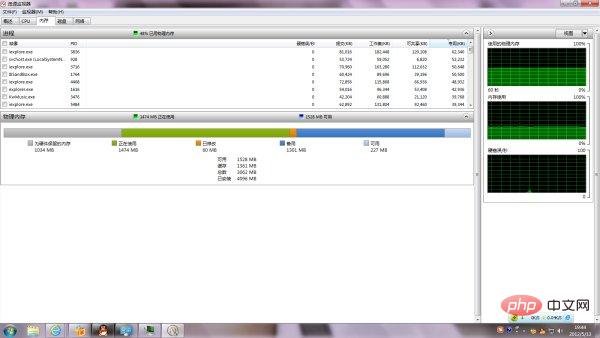
Informations étendues :
La fonction de blocage du moniteur d'exécution de System Guard :
1 CPU :
Grâce à cet onglet, vous pouvez intuitivement voir le taux d'occupation de plusieurs cœurs du CPU, vous pouvez également voyez en détail combien de ressources occupe le processus de chaque programme, et vous pouvez également visualiser les services, descripteurs et modules associés à un programme.
En plus de la visualisation, vous pouvez également opérer directement ces processus ici : terminer les processus, terminer les arborescences de processus, suspendre les processus, etc. Dans le même temps, nous pouvons filtrer séparément les informations de surveillance d'un certain processus. Il nous suffit de cocher la case devant le processus, ce qui est très pratique.
2. Mémoire
permet aux utilisateurs de voir intuitivement la mémoire physique qui a été utilisée et la mémoire restante, et peuvent également visualiser l'utilisation détaillée de la mémoire d'un processus individuellement. Vérifiez quels fichiers ont été "déplacés" par le processus. Cela peut aider à vérifier s'il existe un logiciel indiscipliné capable d'afficher des fichiers privés à l'intérieur de l'ordinateur.
3. Réseau
Affichez les ressources réseau occupées par tous les programmes, y compris le téléchargement et le téléchargement. Vous aide à comprendre quel logiciel provoque des ralentissements sur Internet.
Pour plus de connaissances liées à l'informatique, veuillez visiter la rubrique FAQ !
Ce qui précède est le contenu détaillé de. pour plus d'informations, suivez d'autres articles connexes sur le site Web de PHP en chinois!
 Le rôle de la balise de titre HTML
Le rôle de la balise de titre HTML
 Comment convertir un singe en wav
Comment convertir un singe en wav
 Comment résoudre le problème selon lequel Tomcat ne peut pas afficher la page
Comment résoudre le problème selon lequel Tomcat ne peut pas afficher la page
 Page d'erreur 404 de l'ordinateur
Page d'erreur 404 de l'ordinateur
 Est-il difficile d'apprendre Java par soi-même ?
Est-il difficile d'apprendre Java par soi-même ?
 Supprimer l'historique de recherche
Supprimer l'historique de recherche
 Comment aligner les zones de texte en HTML
Comment aligner les zones de texte en HTML
 MySQL change la méthode du moteur de stockage d'une table
MySQL change la méthode du moteur de stockage d'une table
 Commandes Linux couramment utilisées
Commandes Linux couramment utilisées